قد يبدو غريبًا بالنسبة للبعض أنني أكتب مقالًا في عام 2014 حول تثبيت نظام التشغيل القديم هذا. ولكن كما تبين الممارسة، لا يزال الناس يطلبون مني في كثير من الأحيان تثبيت نظام التشغيل Windows XP. بالإضافة إلى ذلك، تم إدخال أكثر من 30 ألف استعلام في محرك بحث Yandex وحده خلال الشهر الماضي حول "تثبيت Windows XP"، مما يدل على استمرار شعبية هذا الإصدار من Windows. وهذا ليس مفاجئا. هناك العديد من المستخدمين الذين اعتادوا على نظام التشغيل هذا على مر السنين لدرجة أنهم أصبحوا مترددين في استكشاف أنظمة جديدة. إنهم سعداء بكل شيء، لأنه في نظام التشغيل Windows XP لا يزال بإمكانهم قضاء ساعات طويلة في الألعاب والإنترنت والتطبيقات المختلفة. إنها مسألة عادة، ماذا يمكنني أن أقول 😉 هناك أيضًا العديد من الأشخاص الذين يمتلكون أجهزة كمبيوتر قديمة. إنهم ببساطة ليس لديهم خيار، حتى لو أرادوا تثبيت شيء جديد.
سأذهب مباشرة إلى جوهر المقال. في البداية، أنصحك بشدة بقراءة إدخالاتي "" و"". أيضًا، إذا كنت تقوم بتثبيت نسخة مقرصنة من Windows، فيجب عليك كتابة مفتاح المنتج، والذي بدونه لن يكون التثبيت ممكنًا. يمكن الاطلاع على المفتاح على موقع الويب الذي قمت بتنزيل صورة Windows فيه، في وصف التوزيع. قد يكون هناك مفتاح آخر في أحد الملفات النصية للصورة. تُظهر لك بعض إصدارات Windows المقرصنة المفتاح في بداية تثبيت Windows. بالنسبة لنظام التشغيل Windows المرخص، يمكن العثور على المفتاح على الملصق الموجود على صندوق القرص الأصلي.
إذا كان لديك بالفعل محرك أقراص فلاش أو قرص قابل للتشغيل، وكنت قادرًا في BIOS على ضبط الكمبيوتر للتمهيد من الجهاز المناسب، فيمكنك البدء في تثبيت Windows. أدخل محرك أقراص USB محمولاً قابلاً للتمهيد في منفذ USB بجهاز الكمبيوتر أو قرص CD/DVD في محرك الأقراص الضوئية، وأعد تشغيل الكمبيوتر. إذا كنت تقوم بتثبيت النظام من قرص، فيجب أن تظهر رسالة بيضاء على شاشة سوداء مع النص "اضغط على أي مفتاح للتمهيد من القرص المضغوط...". اضغط فورًا على أي مفتاح للدخول إلى Windows Installer. إذا قمت بتثبيت Windows من محرك أقراص USB محمول قابل للتشغيل، فقد تظهر لك قائمة تمهيد حيث يجب عليك تحديد العبارة "إعداد Windows 2000/xp/2003" أو "تثبيت Windows XP" (اعتمادًا على الطريقة التي استخدمتها لإنشاء القرص القابل للتمهيد محرك أقراص فلاش USB)، اضغط على Enter. بعد ذلك، حدد السطر الأول الذي يحتوي على النص "الجزء الأول من إعداد Windows XP من القسم 0"، ثم اضغط على Enter مرة أخرى. يجب أن يبدأ تشغيل Windows Installer (شاشة زرقاء بعنوان "تثبيت Windows"). ننتظر بعض الوقت ولا نلمس أي شيء. عندما تظهر شاشة "مرحبًا بك في الإعداد"، اضغط على Enter.
بعد ذلك سوف تضطر إلى قراءة الترخيص :) اضغط على المفتاح F8 على لوحة المفاتيح. تظهر شاشة حيث يجب عليك تحديد محرك الأقراص المنطقي الذي ستقوم بتثبيت Windows عليه (محرك الأقراص الموصى به بالحرف C)، اضغط على Enter. انتبه، سيتم تدمير كافة المعلومات الموجودة على القرص المحدد! إذا رأيت "منطقة غير مخصصة" بدلاً من محركات الأقراص المنطقية، فسيتعين عليك إنشاء محركات الأقراص يدويًا. اضغط على المفتاح C وقم بتعيين حجم قرص النظام المستقبلي (يفضل أن يكون 50000 ميجابايت على الأقل)، وقم بتأكيد الاختيار باستخدام مفتاح Enter.

في النافذة التالية، حدد "تنسيق القسم في نظام NTFS"، أدخل مرة أخرى. بعد التهيئة، تبدأ عملية نسخ ملفات Windows إلى القرص الصلب لديك. انتظر حتى يتم إيقاف تشغيل الكمبيوتر وإعادة تشغيله. بعد إعادة التشغيل، يُنصح بالانتقال إلى BIOS وتعيين محرك الأقراص الثابتة لديك كجهاز تمهيد (تمامًا كما تقوم بتعيين محرك الأقراص المحمول أو محرك الأقراص الضوئية كجهاز تمهيد).

تبدأ عملية تثبيت Windows. ما عليك سوى المشاهدة حتى يطلب منك الكمبيوتر التدخل في عملية التثبيت. في نافذة "اللغة والمعايير الإقليمية"، اترك كل شيء افتراضيًا، إذا كان لديك كما في الشكل أدناه (إذا لم يكن كذلك، فاختر البلد واللغة يدويًا)، انقر فوق "التالي". في نافذة "إعداد ملكية البرنامج"، اكتب ما تريده في سطر "الاسم"، مرة أخرى "التالي".

في النافذة التالية، أدخل مفتاح المنتج (كتبت عنه في بداية المقال)، وانقر على زر "التالي". نافذة أخرى بها إعدادات الوقت والتاريخ، قم بتغيير المنطقة الزمنية والتاريخ إذا لزم الأمر.

في النافذتين التاليتين، لن تضطر إلى تغيير أي شيء، فقط انقر فوق "التالي".

يمكنك الذهاب لتناول القهوة أو الشاي، وسيستمر تثبيت Windows دون مشاركتك. كل ما تبقى هو إكمال الإعداد الأساسي بمجرد اكتمال التثبيت. افعل كما هو موضح في الصور أدناه.


ونتيجة لذلك، ستظهر نافذة تحتوي على معلمات الشاشة، فقط انقر فوق "موافق" ثم "موافق" مرة أخرى. يتم تحميل سطح مكتب Windows XP. أنت فعلت ذلك! كل ما تبقى هو .
مع أطيب التحيات، ألكسندر مولتشانوف
دليل لتثبيت نظام التشغيل Windows XP بسرعة على جهاز كمبيوتر محمول أو كمبيوتر للمبتدئين.
مقدمة
قبل تثبيت نظام التشغيل Windows XP على جهاز كمبيوتر محمول، يجب عليك نسخ جميع البيانات المهمة من القسم الذي ستقوم بتثبيت النظام عليه. عند تثبيت القرص، سيتم تنسيق هذا القسم. إذا كان لديك Linux أو DOS مثبتًا لديك، فأنت بحاجة أيضًا إلى الاهتمام بالنسخ الاحتياطية. من الأفضل النسخ إلى محرك أقراص فلاش أو قسم آخر من القرص الصلب. كبديل لتثبيت نظام التشغيل Windows XP على القرص الصلب للكمبيوتر المحمول نفسه، يجب أن تفكر في تثبيته على جهاز افتراضي. وهذا موضح بمزيد من التفصيل في هذا الدليل: .
وأيضا قبل التثبيت ويندوز إكس بييوصى بتنزيل وحفظ برامج التشغيل المناسبة لهذا النظام. الحقيقة انه ويندوز إكس بيقد لا يحتوي في البداية على برامج تشغيل لبطاقة الشبكة أو محول Wi-Fi أو المودم الخاص بك. في أغلب الأحيان هذا ما يحدث. ونتيجة لذلك، بعد تثبيت نظام التشغيل Windows XP، لن تتمكن ببساطة من الاتصال بالإنترنت وتنزيل برنامج التشغيل المطلوب. ليس احتمالا لطيفا للغاية. يمكن توضيح برامج التشغيل المطلوبة ومكان تنزيلها بالتفصيل في الجزء الرابع من هذا الدليل.
لتثبيت نظام التشغيل Windows XP عليك القيام بما يلي:
- انسخ صورة Windows XP على قرص مضغوط (إذا لم يكن لديك واحد)؛
- اضبط للتمهيد من القرص المضغوط في BIOS وتمكين وضع التوافق؛
- تثبيت النظام مباشرة؛
- تثبيت برامج التشغيل.
اذا هيا بنا نبدأ
1. انسخ صورة من نظام التشغيل Windows XP إلى القرص
عادةً ما يتم تزويد الإصدارات المرخصة من نظام التشغيل Windows XP بقرص. إذا كان لديك واحد، فيمكنك تخطي هذا القسم بأمان. إذا لم يكن هناك قرص، فسيتعين عليك حرقه.
ملاحظة مهمة:إذا كنت لا تعرف إصدار نظام التشغيل Windows XP الذي تريد تثبيته على الكمبيوتر المحمول الخاص بك (32 بت أو 64 بت)، فإنني أوصي بقراءة هذه المادة:. ومن الجدير أيضًا قراءة هذه المادة:.
لحرق القرص نحتاج إلى:
- صورة القرص مع نظام التشغيل Windows XP بتنسيق .iso؛
- برنامج لحرق الصور على القرص. على سبيل المثال Ashampoo Burning Studio ( / )؛
- قرص مضغوط أو قرص DVD فارغ.
ملاحظة مهمة:يوصى باستخدام إصدارات Windows الأصلية فقط. إذا تم تثبيت مجموعة معينة بنجاح على كمبيوتر شخص ما، على بعض أجهزة الكمبيوتر المحمول، فهذا لا يعني أنه سيتم تثبيتها أيضًا على الكمبيوتر المحمول الخاص بك. عند استخدام مجموعات مختلفة غير أصلية، غالبًا ما تنشأ مشاكل في المقام الأول مع برامج التشغيل وبعض البرامج، لأن بعض "الحرفيين" أزالوا شيئًا "غير ضروري" من التوزيع، وأضافوا مجموعة من برامج التشغيل والبرامج "الضرورية" في رأيهم، يعملون معًا والتي وبطبيعة الحال، لا أحد اختبارها. يمكن أيضًا تضمين العديد من البرامج الضارة هناك لتنظيم شبكات الروبوت وسرقة المعلومات. وبما أنه لا يتم تشجيع توزيع صور Windows، فلن أقدم روابط.
تثبيت وإطلاق

على القائمة إنشاء/حرق صورة القرصحدد عنصر انسخ قرص CD/DVD/Blue-ray من صورة القرص
انقر على الزر مراجعةوالإشارة إلى مكان وجود الصورة.


نحن في انتظار حرق القرص:

عندما يتم تسجيل القرص، اضغط على الزر نعم

يمكنك الآن الانتقال إلى الخطوة التالية - تثبيت التمهيد من القرص وتبديل وضع تشغيل القرص الصلب
2. قم بتثبيت التمهيد من القرص وقم بتبديل وضع تشغيل القرص الصلب
لتثبيت نظام التشغيل Windows XP، يتعين عليك أن تحدد في BIOS أنه يجب تشغيل محرك الأقراص المضغوطة/أقراص الفيديو الرقمية أولاً. إذا لم يتم ذلك، فسيكون تثبيت نظام التشغيل Windows XP أمرًا بسيطًا لن تبدأ.
كيف يمكنني التمهيد من محرك أقراص CD/DVD؟ تحتاج أولاً إلى الدخول إلى BIOS. اعتمادا على طراز الكمبيوتر المحمول، للقيام بذلك، تحتاج إلى الضغط على زر معين عند التحميل. بالنسبة لأجهزة الكمبيوتر المحمولة من Acer، يكون هذا هو F2، أما بالنسبة إلى Toshiba فهو بشكل أساسي Esc، وF3 بالنسبة إلى Sony، وما إلى ذلك. تتم الإشارة إلى كيفية إدخال BIOS في تعليمات الكمبيوتر المحمول.
عندما دخلنا BIOS، انتقل إلى علامة التبويب حذاء طويل. في علامة التبويب هذه، استخدم المفاتيح F5/F6 لوضع محرك الأقراص المضغوطة/أقراص الفيديو الرقمية في المقام الأول. يعد اكتشاف مكان وجود محرك الأقراص المضغوطة/أقراص الفيديو الرقمية في القائمة أمرًا بسيطًا للغاية: فهو يشير عادةً إلى شيء مثل IDE وSATA بالإضافة إلى طراز محرك الأقراص المضغوطة/أقراص الفيديو الرقمية.
عند الانتهاء من تثبيت التمهيد من القرص المضغوط/أقراص الفيديو الرقمية، يمكنك المتابعة لتبديل وضع التشغيل لمحرك الأقراص الثابتة
ملاحظة: يجب القيام بذلك فقط إذا كان لديك جهاز كمبيوتر محمول مزود بمعالج Intel أو معالجات AMD ومجموعة شرائح AMD 7xx أو أعلى (780G، على سبيل المثال)
لماذا هذا ضروري؟ انه سهل. الحقيقة هي أن توزيع Windows XP الأصلي لا يحتوي على برامج تشغيل لوحدة التحكم AHCI. بعبارة أخرى، لن يتمكن Windows ببساطة من رؤية القرص الصلب. يمكنك قراءة المزيد حول ماهية AHCI ومن يحتاج إليها في هذه المادة: NCQ Technology. هل يجب علي تمكين AHCI؟ .
لتثبيت نظام التشغيل Windows XP دون تكامل برنامج التشغيل، عليك الانتقال إلى علامة التبويب رئيسيفي BIOS وتبديل وضع تشغيل القرص الصلب من وضع AHCI(ويمكن أن يسمى أيضا الوضع الأصليالخ) على وضع إيد(ويمكن أن يسمى أيضا الوضع القديم, وضع التوافقأو شيء من هذا القبيل).
ملاحظة: قد تختلف أسماء عناصر BIOS ومفاتيح تغيير ترتيب التمهيد وفقًا للشركة المصنعة للكمبيوتر المحمول. ماذا وأين وكيف ينبغي وصف التغييرات في تعليمات الكمبيوتر المحمول. وكحل أخير، يمكنك أن تسأل في موضوع المنتدى هذا:
الآن يمكنك المتابعة مباشرة لتثبيت النظام. نضع القرص في محرك الأقراص ونعيد التشغيل.
3. تثبيت نظام التشغيل Windows XP
إذا تم كل شيء بشكل صحيح، يجب أن تظهر الشاشة التالية:

اضغط على أي زر على لوحة المفاتيح.
المشاكل المحتملة:إذا لم تكن تقوم بالتمهيد من القرص، فيجب عليك أولاً التحقق مما إذا كان BIOS يسمح بالتمهيد من القرص. إذا حدث ذلك، ولكن لا يزال القرص غير قادر على التمهيد، فمن المفيد التحقق مما إذا كان هذا القرص يعمل على جهاز كمبيوتر آخر. إذا تم التمهيد، فهذا يعني أن المشكلة موجودة في القرص نفسه (مخدوش، على سبيل المثال) أو أن BIOS لا يسمح بالتمهيد من القرص. يجدر محاولة نسخ الصورة على قرص آخر.
إذا لم يتم التمهيد على كمبيوتر آخر، فهذا يعني أن القرص غير قابل للتمهيد. يجدر محاولة تسجيله مرة أخرى و/أو تجربة توزيع مختلف.
نحن في انتظار بدء تشغيل أداة تحميل التشغيل:

انقر يدخللبدء التثبيت:

اضغط على F8 لقبول اتفاقية الترخيص:

والآن نقطة مهمة جدا. حدد القسم الذي سيتم تثبيت نظام التشغيل Windows XP عليه

انقر يدخل.

انقر يدخلو اختار قسم التنسيق في نظام NTFS. سيتم حذف كافة المعلومات من هذا القسم.

انقر يدخللاستكمال. ننتظر قليلا:

يمكن إعادة التشغيل أثناء عملية التثبيت. نحن لا نضغط على أي شيء :)

ملاحظة مهمة:إذا توقف الكمبيوتر المحمول أثناء تثبيت Windows أو عرض شاشة زرقاء بأحرف بيضاء، فمن المفيد التحقق من القرص الصلب وذاكرة الوصول العشوائي. كيفية القيام بذلك موصوفة في هذه المادة:
عند اكتمال النسخ، سيتم فتح نافذة الإعدادات. هنا يمكنك تحديد تخطيطات لوحة المفاتيح واللغات المثبتة وما إلى ذلك:


أدخل اسم المستخدم الخاص بك واسم المؤسسة. انقر إضافي
أدخل الرقم التسلسلي. إذا اشتريت نظام التشغيل Windows XP، فسيتم الإشارة إليه على قطعة من الورق في الصندوق/حزمة OEM (لا أستطيع أن أسميها "مربع" بطريقة أو بأخرى :)). إذا كان الكمبيوتر المحمول مزودًا بنظام التشغيل Windows XP، فسيتم الإشارة إلى ذلك على قطعة من الورق في الأسفل.


اختر المجال الزمني:

ننتظر قليلا:

إذا كانت التوزيعة تحتوي على برامج تشغيل لبطاقة شبكة الكمبيوتر المحمول الخاص بك، فستظهر نافذة لتكوين الشبكة:


عند تثبيت النظام ستظهر النافذة التالية:




إذا تم تثبيت برامج التشغيل على بطاقة الشبكة أثناء تثبيت نظام التشغيل Windows XP، فستظهر النافذة التالية تطالبك بالتسجيل:




هذا كل شئ! اكتمل التثبيت:

4. البحث عن برامج التشغيل وتثبيتها
كيفية البحث عن برامج التشغيل وتثبيتها على جهاز كمبيوتر محمول موضحة في هذه المادة:.
ملاحظة مهمة:إذا كان لديك جهاز كمبيوتر محمول من آسوس، فيجب عليك البدء في البحث عن برامج تشغيل لطراز الكمبيوتر المحمول الخاص بك من هذا القسم من الموقع:. إذا كان لديك جهاز كمبيوتر محمول من أيسر، ثم يمكنك العثور على جميع برامج التشغيل هنا: . برامج التشغيل والمرافق الخاصة لعدد كبير من أجهزة الكمبيوتر المحمولة لينوفويمكن العثور عليها في هذا القسم: .
يمكنك العثور على برامج التشغيل والبرامج لجهاز الكمبيوتر المحمول أو الكمبيوتر الخاص بك باستخدام مواضيع المنتدى هذه:
- موضوع عام عن البحث عن السائقين: ;
- حل المشاكل مع برامج تشغيل بطاقة الفيديو: ;
مرحبا بالجميع، اليوم سنتحدث عنه كيفية تثبيت نظام التشغيل Windows XPإلى حاسوبك. سأكتب عدة خيارات، على سبيل المثال، التثبيت من محرك أقراص فلاش وفي مقالات أخرى - على جهاز افتراضي. يعد Windows XP نظامًا قديمًا جدًا يثير مشاعر الحنين لدى الكثيرين، لذلك دعونا نحاول تثبيته على جهاز الكمبيوتر مرة أخرى ونقوم ببعض العمل!
بالمناسبة، قبل تثبيت نظام التشغيل Windows XP، أنصحك بقراءة المادة: "". يعد ذلك ضروريًا لتعيين التمهيد من القرص إلى المركز الأول. إذا كنت تفعل ذلك من محرك أقراص فلاش، فاقرأ عنه، حيث لا يمكنك إعادة ترتيب محركات الأقراص، ولكن حدد محرك أقراص فلاش على الفور للتمهيد.
التحضير لتثبيت نظام التشغيل Windows XP من قرص
إذا كان لديك مجموعة توزيع قديمة مع نظام التشغيل Windows XP، فلننتقل مباشرة إلى التثبيت. إذا لم يكن لديك مجموعة التوزيع، أنصحك بتحميل الصورة من الروابط التالية:
https://win-torrent.net/windowsxp_torrent
http://free-max.ru/windows_xp
باستخدامها يمكنك العثور على الصور بدون مفاتيح.
ندخل إلى BIOS وننتقل إلى علامة التبويب حذاء طويلأو متقدم(اعتمادًا على إصدار BIOS). ندخل في المعلمة أولوية أجهزة التمهيدواستخدم المفتاحين F5 وF6 لنقل الجهاز المطلوب إلى المكان الأول، على سبيل المثال، محرك أقراص CD/DVD. أو باستخدام Enter، حدد جهاز التمهيد المطلوب.

لحفظ الإعدادات، عليك الذهاب إلى علامة التبويب مخرجوحدد الخيار هناك "الخروج وحفظ التغييرات".

إذا كان لديك إصدار BIOS مختلف، مثل Award، فيمكنك القيام بما يلي: افتح القسم "ميزات BIOS المتقدمة".

حدد معلمة جهاز التمهيد الأول. يوجد بالقرب خيار HDD0، وهو المسؤول عن التمهيد من القرص الصلب. اضغط على Enter وحدد CDROM إذا كنت تقوم بالتمهيد من القرص.


لحفظ المعلمات التي تم تغييرها، عليك الذهاب إلى الخيار الموجود في النافذة الرئيسية "حفظ والخروج من الإعداد". ستظهر نافذة تأكيد حمراء، حيث نضغط على الزر ي.

كيفية تثبيت نظام التشغيل Windows XP باستخدام قرص
بمجرد الانتهاء من كل ما هو ضروري والخروج من BIOS وحفظ الإعدادات، يجب أن تشاهد هذه النافذة السوداء مع العبارة "اضغط على أي مفتاح للتمهيد من القرص المضغوط"، وهو ما يعني "اضغط على أي مفتاح للتمهيد من القرص." تأكد من الضغط على أي مفتاح لمتابعة التثبيت.


يتم الكشف عن قائمة الترحيب لأعيننا. هناك العديد من الخيارات هنا التي يمكننا استخدامها:
- انتقل مباشرة إلى تثبيت نظام التشغيل Windows XP.
- استرداد نظام التشغيل Windows XP باستخدام وحدة التحكم بالاسترداد.
- اخرج من المثبت.

بطبيعة الحال، تحتاج إلى تحديد الخيار الأول عن طريق الضغط على المفتاح يدخل.
في النافذة التالية، قم بقبول شروط اتفاقية الترخيص باستخدام المفتاح F8.

الآن نحن بحاجة للتعامل مع الأقسام. في هذا المثال نرى ثلاثة أقسام. يمكنك حذف جميع الأقسام لتجميعها معًا (يتم ذلك باستخدام مفتاح D)، أو تثبيتها في قسم جاهز. سأختار محرك الأقراص المسمى "القسم 2"، فهو يحتوي فقط على الحرف C. ويتم التحديد بالضغط على مفتاح Enter.

في النافذة التالية، تحتاج إلى تحديد نوع التنسيق. لمسح جدول الأقسام بالكامل، يمكنك اختيار التنسيق الكامل، ولكن هذا ليس ضروريًا. حدد معلمة "تنسيق القسم في نظام NTFS<Быстрое>» .



بمجرد نسخ ملفات التثبيت إلى القرص، ستظهر نافذة تطلب منك تحديد البيانات الإقليمية. في هذه الحالة، انقر فوق التالي.
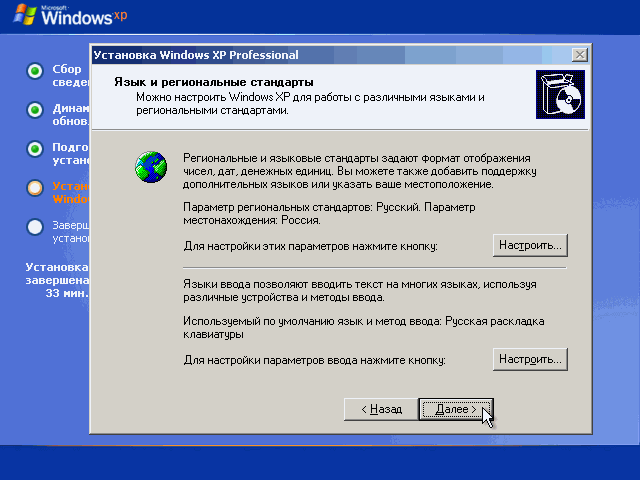
إذا طُلب منك إدخال مفتاح المنتج، فأدخله. في حالة قيامك بتنزيل صورة أخرى، فقد يكون المفتاح مضمنًا فيها، لذلك لن ترى هذه النافذة.

نافذة أخرى يطلب منا فيها تحديد التاريخ والوقت. ثم اضغط على الزر "إضافي".
 "تخطي" كيفية إزالة تثبيت Windows.
"تخطي" كيفية إزالة تثبيت Windows.
أقترح النظر في بعض الروابط
في أغلب الأحيان، يمكنك العثور على إرشادات على الإنترنت حول كيفية تثبيت Windows 7 أو 8 أو 10 كنظام ثانٍ عندما يكون Windows XP مثبتًا بالفعل على جهاز الكمبيوتر الخاص بك. هذه مهمة بسيطة نسبيًا يمكن حتى للمستخدم عديم الخبرة التعامل معها، نظرًا لأن نظام التشغيل الأحدث يحتفظ دائمًا بمحمل التشغيل القديم ويقوم تلقائيًا بإنشاء قائمة يمكن للمستخدم من خلالها اختيار النظام الذي يريد تشغيله - النظام الجديد أو الجديد السابق. في هذه المقالة، سننظر إلى الوضع المعاكس - عند تثبيت نظام التشغيل Windows 7، 8، 10 على جهاز الكمبيوتر، ويريد المستخدم تثبيت نظام التشغيل Windows XP بالتوازي. تكمن أهمية الموقف في أنه بعد تثبيت نظام التشغيل Windows XP، سيتوقف نظام التشغيل Windows 10/8/7 المثبت مسبقًا عن التحميل وسيتعين استعادة أداة تحميل التشغيل الخاصة به.
تثبيت Windows XP كنظام ثانٍ بعد Windows 7/8.1/10
إذا كان لديك جهاز كمبيوتر مكتبي، فسيكون من الأفضل استخدام محرك أقراص SSD لنظام التشغيل Windows 7/8.1 الحديث، ومحرك أقراص ثابت كلاسيكي لنظام التشغيل XP. في هذه الحالة، يمكنك تعطيل SSD مؤقتًا مع نظام التشغيل Windows 7-10 حتى لا تمحو أي شيء منه عن طريق الخطأ، ثم قم بتثبيت XP بهدوء ثم تابع تكوين ترتيب التمهيد.
الطريقة الأولى: تثبيت نظام التشغيل Windows XP باستخدام محرك أقراص ثابت متصل بنظام التشغيل Windows 7/8.1/10 أو تثبيت نظام التشغيل Windows XP على قسم آخر من نفس القرص الفعلي
هذا موقف شائع يواجهه معظم المستخدمين. بالإضافة إلى ذلك، هذه الطريقة مناسبة للمستخدمين عديمي الخبرة الذين لديهم العديد من محركات الأقراص الفعلية، ولكنهم لا يريدون أو لا يستطيعون فصل محرك الأقراص الثابتة بنظام التشغيل Windows 7/8.1.
انتباه! هذه الطريقة غير مناسبة لمحركات أقراص SSD. إذا كنت ترغب في تثبيت XP و7/8.1 على SSD، فستحتاج أولاً إلى إعداد محرك الأقراص لنظام XP باستخدام أداة المحاذاة، ثم تثبيت XP، وعندها فقط يمكنك تثبيت Windows 7/8.1.
الخطوة 1 قم بإعداد القسم لنظام التشغيل الثاني.
قم بإنشاء قسم على محرك الأقراص الثابتة الخاص بك حيث سيتم تثبيت XP لاحقًا. إذا كنت بحاجة إلى تقسيم قرص أو إعادة توزيع المساحة بين الأقسام الموجودة، فاستخدم برنامج MiniTool Partition Wizard Home المجاني (قم بالتنزيل من الموقع الرسمي).
مهم! تحضير الأقسام حصريًا على نظام التشغيل Windows 7/8.1/10 قبل تثبيت XP! لا نوصي بشدة بتقسيم القرص في مثبت XP! كل ما عليك فعله في مثبت XP فيما يتعلق بالأقسام هو تحديد القسم الذي تريده وتهيئته بسرعة!
لنفترض أن لديك ثلاثة أقسام على القرص الخاص بك:
- قابل للتمهيد (سعة 100 ميجابايت لنظام التشغيل Windows 7 أو 350 ميجابايت لنظام التشغيل Windows 8/10)
- النظام، حيث تم تثبيت Windows 7/8./10.
بالنسبة لنظام التشغيل Windows XP، يمكنك إنشاء قسم رابع. المكان الذي سيتم وضعه ومن أي قسم لقطع المنطقة متروك لك. وبطبيعة الحال، فمن المنطقي ترتيب الأقسام مثل هذا:
- قابل للتشغيل
- النظام المثبت عليه Windows 7/8/8.1.
- قسم تثبيت نظام التشغيل Windows XP
- القرص مع بيانات المستخدم.
على الرغم من أنك ستقوم بتنسيق القسم في إعداد Windows XP، إلا أنه يمكنك تنسيقه في Windows 7/8/10 بحيث يمكنك تعيين تسمية. وسوف تساعدك التسمية على عدم ارتكاب خطأ في اختيار القسم الصحيح في برنامج تثبيت XP.
الخطوة 2 تثبيت نظام التشغيل Windows XP
قم بالتمهيد من قرص التثبيت المضغوط أو محرك أقراص فلاش USB القابل للتشغيل وقم بتثبيت نظام التشغيل Windows XP على القسم المجهز. كن حذرًا للغاية عند اختيار القسم. الاسترشاد بحجمها.
حدد قسمًا وانقر فوق يدخل:

حدد عنصر قسم التنسيق في نظام NTFS (سريع):

لا تختلف الخطوات الإضافية لتثبيت نظام التشغيل Windows XP عن التثبيت المعتاد باعتباره نظام التشغيل الوحيد.
بعد اكتمال التثبيت، قم بالتمهيد إلى نظام التشغيل XP وتثبيت كافة برامج تشغيل الأجهزة الضرورية. قم بإعداد الشبكة والإنترنت (إذا لزم الأمر).
الخطوة 3 قم باستعادة أداة تحميل التشغيل لنظام التشغيل الأول وإضافة إدخال لنظام الجيل السابق الثاني إليه
أ- المرحلة الإعدادية. تنزيل برامج الدعم
انقر يسجلفي أسفل الصفحة:

للتنزيل، قم بتسجيل الإعجاب نيابةً عن حسابك على Facebook أو الاشتراك عبر البريد الإلكتروني:

يتطلب البرنامج مايكروسوفت.نت 2.0 SP2 الإطار.يمكنك التنزيل من موقع Microsoft على الويب http://www.microsoft.com/ru-RU/download/details.aspx?id=1639:
- قم بتثبيت Microsoft .Net 2.0 SP2 Framework.
- تثبيت برنامج EasyBCD.
ب. استعادة أداة تحميل التشغيل لنظام التشغيل Windows 7/8/10
أثناء تثبيت نظام التشغيل XP، فقدت أداة تحميل التشغيل لنظام التشغيل Windows 7/8/10. لذلك، أول شيء يتعين علينا القيام به هو استعادته.
قم بتشغيل EasyBCD.
- اذهب إلى القسم تركيب بي سي دي.
- حدد القسم الذي يوجد به أداة تحميل التمهيد لنظام التشغيل Windows 7\8 قبل تثبيت XP.
في معظم الحالات، يكون هذا هو القسم الأول، بحجم 100 ميجابايت لنظام التشغيل Windows 7 أو 350 ميجابايت إذا كان نظامك الأول هو Windows 8\8.1. - حدد نوع أداة تحميل التشغيل - ويندوز فيستا/7/8 في MBR
- انقر فوق الزر إعادة كتابة MBR

بعد ذلك، سيتم مسح أداة تحميل التشغيل لنظام التشغيل Windows XP، وسيتم تثبيت نوع جديد من أداة تحميل التشغيل في مكانها.
قم بإعادة تشغيل جهاز الحاسوب الخاص بك. الآن، بدلاً من XP، يجب أن يتم تشغيل نسختك من Windows 7/10 مرة أخرى.
الآن مهمتنا هي إضافة إدخال ثانٍ إلى أداة تحميل التشغيل - لتشغيل XP.
ب. إضافة إدخال تمهيد XP إلى أداة تحميل التمهيد لنظام التشغيل Windows 7/8/10
قم بتثبيت EasyBCD بنفس الطريقة مرة أخرى - الآن على نظام التشغيل Windows 7/8/10.
قم بتشغيل EasyBCD.
- انقر أضف ملاحظة
- حدد نوع نظام التشغيل ويندوز NT/2k/XP/2k3
- حدد اسم النظام.
هذا هو الاسم الذي سيظهر في القائمة عند التحميل. نوصي بإزالة الكلمة مايكروسوفت. - انقر فوق الزر يضيف:

اذهب الآن إلى القسم الاعدادات الحاليةوتأكد من إضافة إدخال التمهيد الثاني:

بعد ذلك يمكنك النقر فوق الزر تحرير قائمة التمهيد،حدد وقت عرض القائمة مع اختيار أنظمة التشغيل عند التمهيد وإعادة تسمية أسماء أنظمة التشغيل. إذا قمت بإجراء تغييرات، فلا تنس النقر على الزر الموجود في النهاية يحفظ:

الطريقة الثانية. تثبيت نظام التشغيل Windows XP أثناء فصل محرك الأقراص الثابتة الذي يعمل بنظام التشغيل Windows 7/8.1/10
هذه الطريقة، كما كتبنا أعلاه، مناسبة أكثر لأجهزة الكمبيوتر المكتبية وبعض أجهزة الكمبيوتر المحمولة فقط حيث يمكن توصيل العديد من أجهزة تخزين البيانات. مزايا هذه الطريقة:
- لا تخاطر بمسح نظام التشغيل Windows 7/8.1/10 المثبت بالفعل عن طريق الخطأ أثناء تثبيت XP.
- إذا قمت بإلغاء تحميل أي من الأقراص الفعلية، فستتمكن من التمهيد من القرص المتبقي لأن هذه الطريقة تضع أدوات تحميل التمهيد على أقراص فعلية مختلفة. قد تحتاج فقط إلى ضبط ترتيب التمهيد في BIOS.
الخطوة 1 قم بإيقاف تشغيل جهاز الكمبيوتر الخاص بك. افصل كابل البيانات عن القرص الصلب المثبت عليه Windows 7/8.1/10
الخطوة 2 قم بتشغيل جهاز الكمبيوتر الخاص بك وتثبيت XP على القرص الصلب المتبقي بالطريقة المعتادة - كما لو كان Windows هذا هو الوحيد. تثبيت كافة برامج التشغيل الضرورية.
الخطوة 3 قم بإيقاف تشغيل الكمبيوتر وتوصيل القرص الصلب الذي يعمل بنظام التشغيل Windows 7/8.1/10 مرة أخرى بمنفذ SATA السابق.
الخطوة 4 تنزيل نظام التشغيل Windows 7/8/10.
إذا لم تقم بتغيير أولوية التمهيد في BIOS، فيجب عليك التمهيد بشكل افتراضي من نفس محرك الأقراص إلى Windows 7/8/8.1 القديم.
أ. تثبيت برنامج لتحرير أدوات تحميل التشغيل
قم بتثبيت Microsoft .Net Framework 2.0 SP2 وEasyBCD (الموضح في الطريقة الأولى).
الآن الشيء الوحيد الذي يتعين علينا القيام به هو إضافة إدخال إلى أداة تحميل التشغيل Windows 7/8/8.1 حول XP المثبت على محرك أقراص آخر.
ب. إضافة إدخال تمهيد Windows XP إلى أداة تحميل التشغيل Windows 7/8.1/10
اتبع الخطوات التالية:
- انتقل إلى علامة التبويب أضف ملاحظة;
- حدد نظام التشغيل شبابيك;
- اختر صنف ويندوز إكس بي;
- حدد اسم النظام المطلوب في قائمة اختيار نظام التشغيل؛
- انقر فوق الزر يضيفلإضافة.

بعد ذلك، أعد تشغيل جهاز الكمبيوتر الخاص بك، وحدد نظام التشغيل Windows XP من القائمة وتأكد من تشغيله من محرك الأقراص الثابتة الخاص به.



